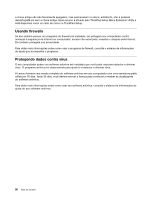Lenovo ThinkPad Edge E135 (Brazilian Portuguese) User Guide - Page 70
Executando operações de backup e recuperação, Lenovo ThinkVantage Tools
 |
View all Lenovo ThinkPad Edge E135 manuals
Add to My Manuals
Save this manual to your list of manuals |
Page 70 highlights
Criando mídias de recuperação Esta seção fornece instruções sobre como criar mídias de recuperação. Nota: Você pode criar a mídias de recuperação utilizando discos ou dispositivos de armazenamento USB externos. Para criar mídias de recuperação, clique em Iniciar ➙ Todos os Programas ➙ Lenovo ThinkVantage Tools ➙ Discos de Recuperação de Fábrica. Em seguida, siga as instruções na tela. Usando mídias de recuperação É possível usar mídias de recuperação para restaurar o computador somente para as configurações padrão de fábrica. Você pode usar as mídias de recuperação para colocar o computador em um estado operacional após todos os outros métodos de recuperação terem falhado. Atenção: Quando as mídias de recuperação são usadas para restaurar as configurações padrão de fábrica do computador, todos os arquivos existentes na unidade de disco rígido são excluídos e substituídos pelas configurações padrão de fábrica. Para usar mídias de recuperação, faça o seguinte: 1. Dependendo do tipo da sua mídia de recuperação, conecte a mídia de inicialização (pen drive ou outro dispositivo de armazenamento USB) ao computador, ou insira o disco de inicialização na unidade óptica externa. 2. Pressione e solte repetidamente a tecla F12 ao ligar o computador. Quando a janela Boot Menu abrir, solte a tecla F12. 3. Selecione o dispositivo de inicialização desejado e pressione Enter. O processo de restauração é iniciado. 4. Siga as instruções na tela para completar a operação. Notas: 1. Após a restauração do seu computador para as configurações padrão de fábrica, talvez seja necessário reinstalar os drivers de dispositivo para alguns dispositivos. Consulte o "Reinstalando aplicativos e drivers de dispositivo pré-instalados" na página 55. 2. Alguns computadores vêm com o Microsoft Office ou Microsoft Works pré-instalado. Se for necessário recuperar ou reinstalar aplicativos do Microsoft Office ou Microsoft Works, você deverá usar o CD do Microsoft Office ou o CD do Microsoft Works. Esses discos são fornecidos somente com computadores com o Microsoft Office ou o Microsoft Works pré-instalado. Executando operações de backup e recuperação O programa OneKey Recovery Pro possibilita fazer backup de todo o conteúdo da unidade de disco rígido, inclusive do sistema operacional, arquivos de dados, programas de software e configurações pessoais. Você pode determinar onde o programa OneKey Recovery Pro armazenará o backup: • Em uma área protegida da unidade de disco rígido • Em uma unidade de disco rígido USB externa conectada • Em uma unidade de rede. • Em discos graváveis (uma unidade ótica gravável é necessária para esta opção) Após fazer backup do conteúdo na unidade de disco rígido, é possível restaurar o conteúdo completo da unidade de disco rígido, restaurar somente os arquivos selecionados ou restaurar somente o sistema operacional Windows e aplicativos. 52 Guia do Usuário